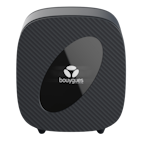Configurer la connexion directe de Gigatribe sur une OVHBox Modem Start (OVH)
Afin d’accéder à l’interface de votre routeur cliquer ici http://192.168.1.254
- Ouvrez le menu “Toolbox” puis en dessous cliquez sur “Game & Application Sharing“
- puis cliquez sur l’action (task) proposée dans la partie centrale “Create a new game or application“.
- Dans le champ “Name” : Gigatribe
- puis cochez “Manual Entry of Port Maps” puis validez par “Next“.
- Sélectionnez le protocole a utiliser : TCP
- La section “Port Range” indiquez dans les deux champs : 3728
- Dans la case “Translate To” : 3728
- Validez votre règle en cliquant sur “Add“
Il faut maintenant assigner cette règle à un équipement présent sur votre réseau, pour ce faire :
- cliquez sur l’action (task) proposée dans la partie centrale “Assign a game or application to a local network device“.
Un tableau apparaît alors en bas de page.
- Dans la section “Game or Application” : sélectionnez Gigatribe.
- Dans la section “Device” : indiquez l’adresse IP ou le nom de l’ordinateur, l’adresse IP de type 192.168.1.xxx du PC sur lequel le gigatribe est installer (si cous ne savez pas aller dans gigatribe=>outils=>option=>réseaux=>adresse ip local ) ou
- puis cliquez sur “Add“.
Il ne vous reste plus qu’à redémarrer votre box.
Si vous avez des difficultés a ouvrir le port sur votre routeur, dirigez-vous vers le forum Entraide.